The Przełącznik Nintendo jest ogromnym hitem, w dużej mierze dzięki znakomitej, stale rosnącej ofercie gier. W miarę powiększania się biblioteki ilość miejsca na dysku stanie się problemem — szczególnie w przypadku wbudowanej pamięci o pojemności zaledwie 32 GB. Prawie na pewno będziesz potrzebować karty microSD w przyszłości (jeśli jeszcze nie), ale nawet wtedy może nadejść czas, kiedy po prostu nie będziesz mógł jednocześnie przechowywać całej swojej kolekcji cyfrowej na Switchu.
Zawartość
- Usuwanie gier i aplikacji
- Archiwizowanie gier (zalecane)
- Ponowna instalacja usuniętych gier
- Odarchiwizowanie gier
- Śledzenie przechowywania
Polecane filmy
Łatwy
10 minut
Przełącznik Nintendo
połączenie internetowe
Karta MicroSD (opcjonalnie)
Na szczęście Switch umożliwia usuwanie i ponowne instalowanie gier zakupionych na koncie Nintendo w dowolnym momencie, bez wpływu na zapisywane dane. Zarządzanie biblioteką Switch jest niezwykle łatwe. Oto jak usunąć, archiwumi zainstaluj ponownie Gry na Nintendo Switch.
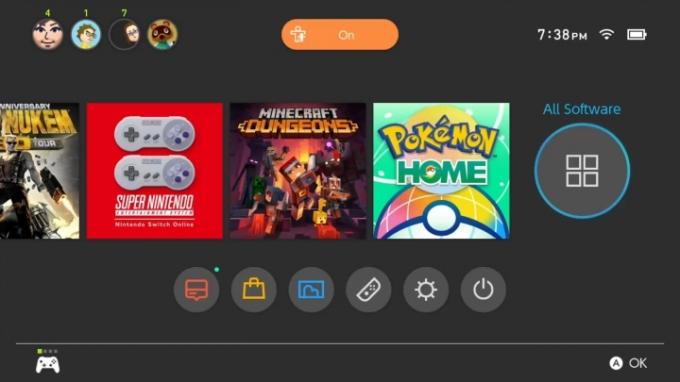
Usuwanie gier i aplikacji
Usunięcie oprogramowania powoduje całkowite usunięcie danych gry z Switcha wraz z ikoną gry. Jeśli Twoja biblioteka jest zaśmiecona i nie planujesz grać w tę grę ponownie, ta metoda jest dla Ciebie.
Krok 1: Stuknij lub wybierz Całe oprogramowanie ikona znajdująca się po prawej stronie siatki gry, jak pokazano powyżej. Jeśli znasz grę, którą chcesz usunąć i niedawno w nią grałeś, możesz po prostu wybrać ją na ekranie głównym.

Krok 2: Po wybraniu gry dotknij lub naciśnij przycisk fizyczny Opcje (+), a następnie dotknij lub wybierz Zarządzaj oprogramowaniem (za pomocą przycisku A) wymienione na wyskakującym ekranie.
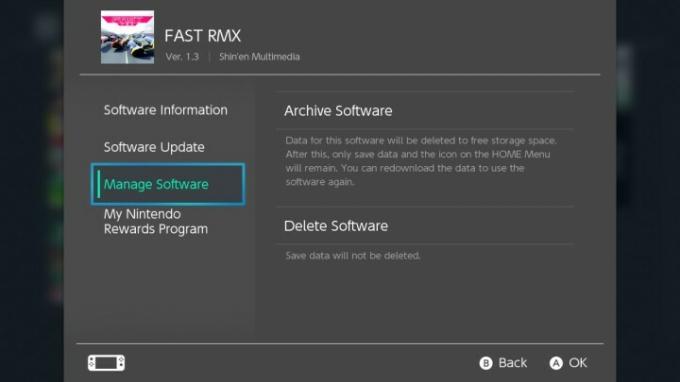
Powiązany
- Ta prosta sztuczka pozwala zaoszczędzić 70 dolarów na Nintendo Switch OLED
- Jak transmitować na żywo na Nintendo Switch
- Jak udostępniać gry na Nintendo Switch
Krok 3: Przewiń w dół i wybierz Usuń oprogramowanie. Aby potwierdzić, dotknij lub wybierz Usuwać gdy pojawi się monit.
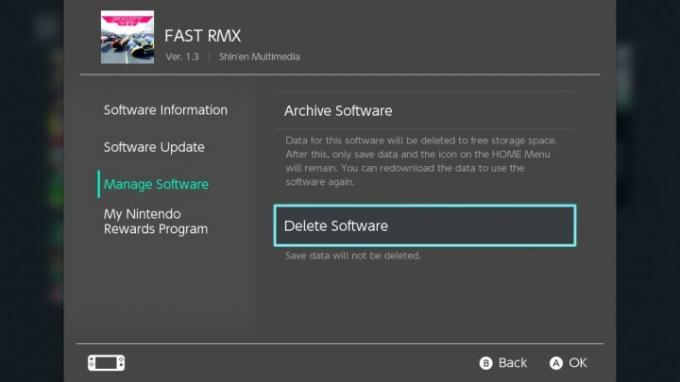
Archiwizowanie gier (zalecane)
Switch ma dodatkową opcję usuwania o nazwie Archiwizacja, która usuwa dane gry, ale pozostawia jej ikonę w bibliotece. Chociaż zaśmieca to twoją bibliotekę, zalecamy archiwizację zamiast usuwania, biorąc pod uwagę, że Switch zakopuje każdą zakupioną grę cyfrową głęboko w twoim koncie Nintendo.
Krok 1: Stuknij lub wybierz Całe oprogramowanie ikona znajdująca się po prawej stronie siatki gry, jak pokazano powyżej. Jeśli znasz grę, którą chcesz usunąć i niedawno w nią grałeś, możesz po prostu wybrać ją na ekranie głównym.
Krok 2: Po wybraniu gry dotknij lub naciśnij przycisk fizyczny Opcje (+), a następnie dotknij lub wybierz Zarządzaj oprogramowaniem wymienione na wyskakującym ekranie.
Krok 3: Wybierać Archiwizuj oprogramowanie. Aby potwierdzić, dotknij lub wybierz Archiwum gdy pojawi się monit.

Ponowna instalacja usuniętych gier
Cała Twoja biblioteka gier cyfrowych nie jest wymieniona na konsoli, tak jak na PlayStation 4, Xbox One czy Steam. Aby ponownie pobrać gry, musisz poszukać ich w swoim profilu w sklepie Nintendo eShop.
Krok 1: Stuknij lub wybierz Sklep internetowy Nintendo Ikona.
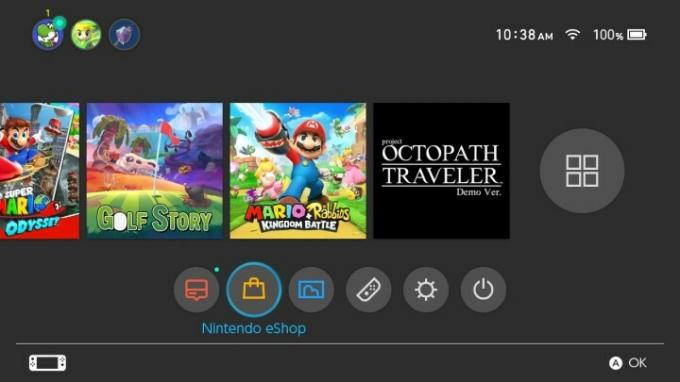
Krok 2: Kliknij lub wybierz awatar konta znajdujący się w prawym górnym rogu.
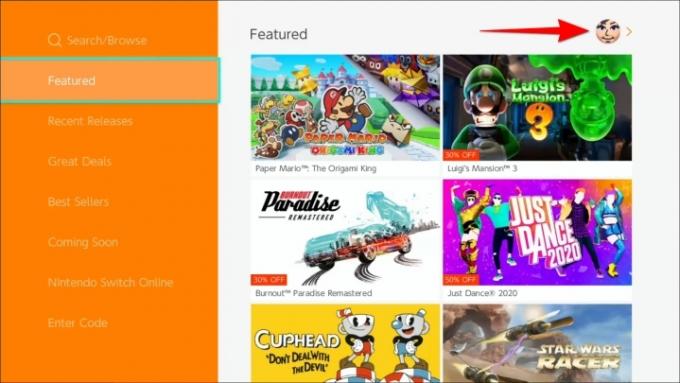
Krok 3: Przewiń w dół i dotknij lub wybierz Pobierz ponownie, aby wyświetlić bibliotekę gier, które nie są aktualnie zainstalowane na konsoli.
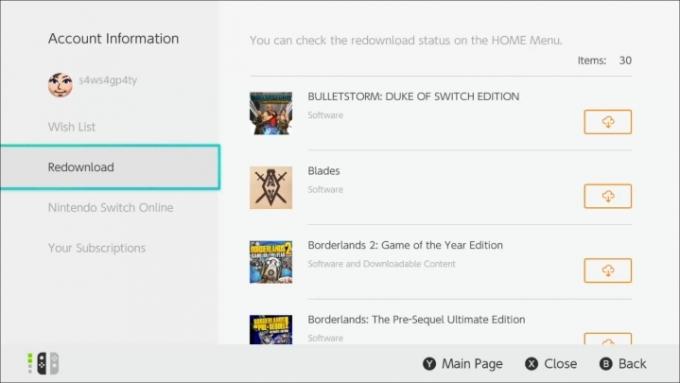
Krok 4: Stuknij lub wybierz Chmura ikonę po prawej stronie gry, którą chcesz zainstalować.
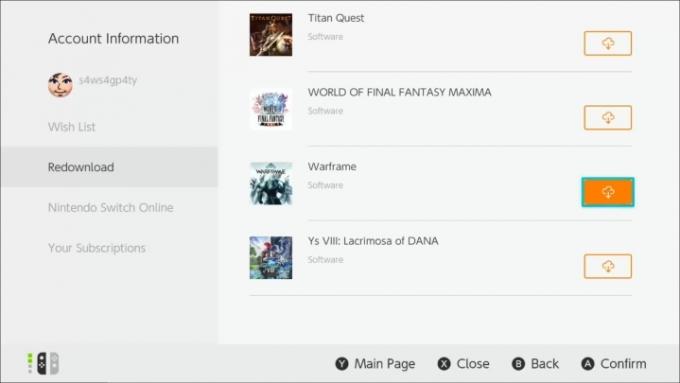
Odarchiwizowanie gier
Jeśli przez przypadek wysłałeś jedną ze swoich gier do otchłani archiwum, to dobrze trafiłeś. Tutaj opisujemy kroki, które możesz podjąć, aby odzyskać swoją cenną grę.
Krok 1: Znaleźć Całe oprogramowanie zakładka znajdująca się na ekranie głównym. Możesz także zaznaczyć grę, którą chcesz wyszukać. Gdy zobaczysz, że gra się pobiera, na ekranie pojawi się symbol chmury.
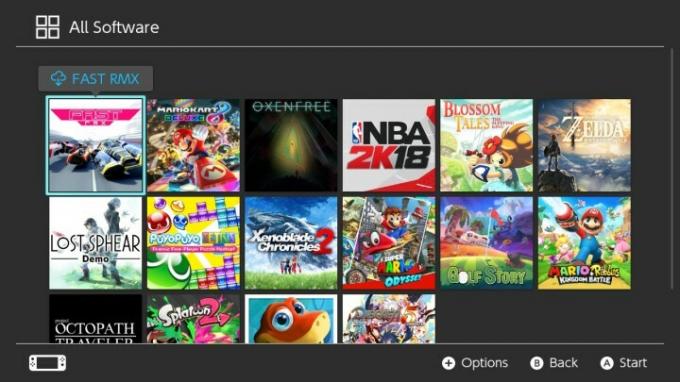
Krok 2: Po wybraniu gry rozpocznie się jej pobieranie na Switch. Aby potwierdzić swój wybór, po prostu naciśnij przycisk pobierania drugi raz.
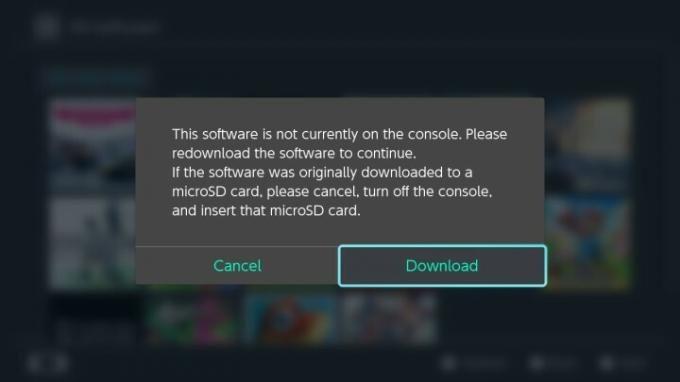
Śledzenie przechowywania
Warto zanotować gry w swojej bibliotece, które wykorzystują większość miejsca na dysku, aby ułatwić zarządzanie ograniczoną przestrzenią dyskową. Śledzenie ich jest dość proste.
Krok 1: Wybierać Ustawienia systemowe.
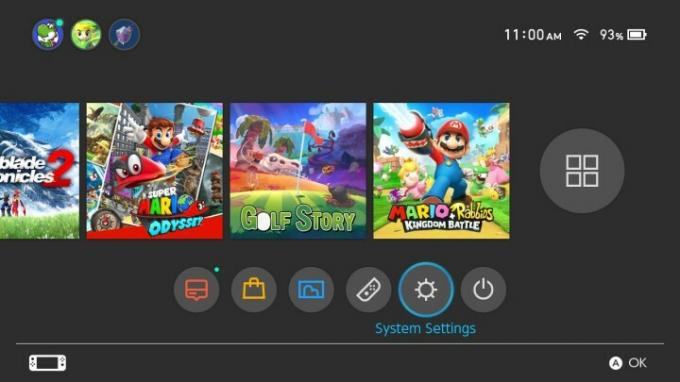
Krok 2: Po lewej stronie ekranu znajdziesz Zarządzanie danymi. Kliknij tę opcję.
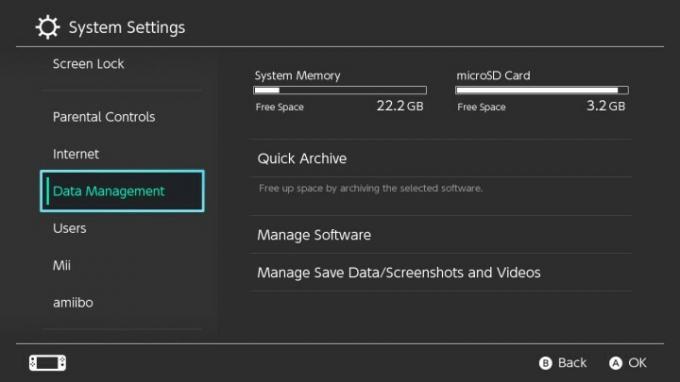
Krok 3: Powinieneś teraz zobaczyć Zarządzaj oprogramowaniem funkcja. To narzędzie kataloguje, śledzi i grupuje zainstalowane gry, aby zmierzyć ilość wykorzystanej pamięci. Gry są zazwyczaj organizowane od tych, które zajmują najwięcej miejsca, do tych, które wykorzystują najmniej.
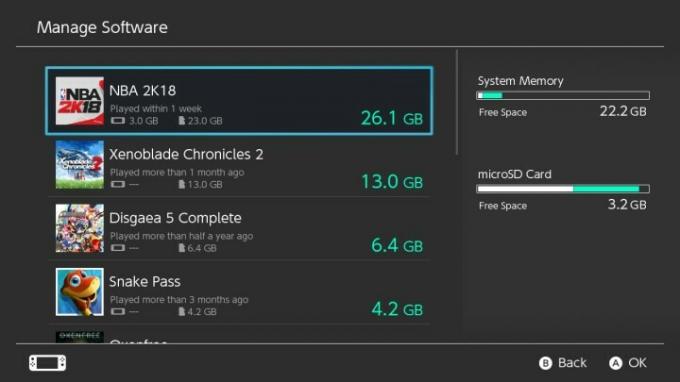
Krok 4: Przeglądając listę, możesz zdecydować się na zarchiwizowanie lub usunięcie gry, aby zwolnić miejsce.
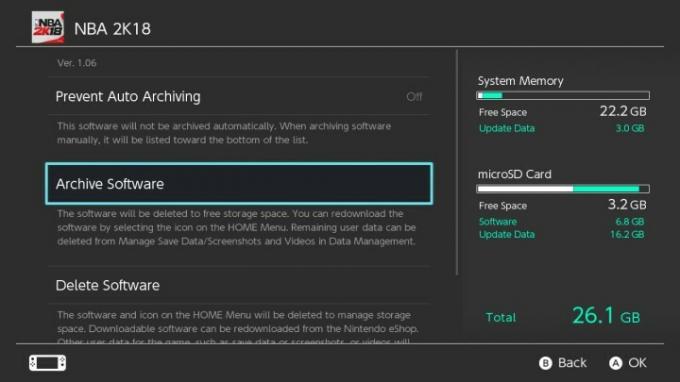
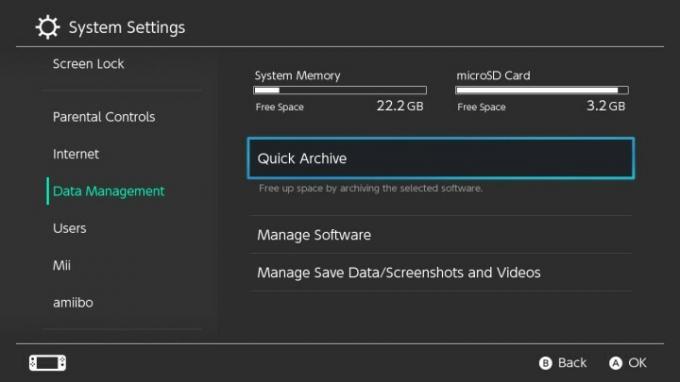
Możliwe jest archiwizowanie wielu gier jednocześnie. Użytkownicy mogą kliknąć Szybkie archiwum pod Zarządzanie danymi. Najechając kursorem na grę, możesz dokładnie sprawdzić, kiedy ostatnio w nią grałeś. Jest to pomocny wskaźnik tego, czy często grasz w grę, i może pomóc Ci zdecydować, czy najlepiej ją usunąć, czy nie.
Zalecenia redaktorów
- Najlepsze nadchodzące gry Nintendo Switch: 2023, 2024 i kolejne lata
- Zaoszczędź 28% na The Legend of Zelda: Breath of the Wild już dziś
- Jak ponownie przypisać przyciski kontrolera na Nintendo Switch
- Najlepsze gry dla jednego gracza
- Ponad 150 gier Nintendo Switch przecenionych w ramach Prime Day 2023
Ulepsz swój styl życiaDigital Trends pomaga czytelnikom śledzić szybko rozwijający się świat technologii dzięki najnowszym wiadomościom, zabawnym recenzjom produktów, wnikliwym artykułom redakcyjnym i jedynym w swoim rodzaju zajawkom.




